


Você pode aprimorar uma imagem para fazer com que ela se assemelhe a uma foto tirada com uma lente olho-de-peixe.
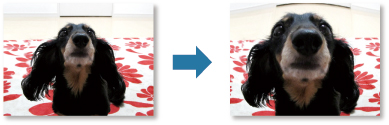
Selecione as imagens que você deseja aprimorar.
Clique em Filtros Especiai (Special Filters) na parte inferior da tela.
A janela Filtros de Imagem Especial (Special Image Filters) é exibida.
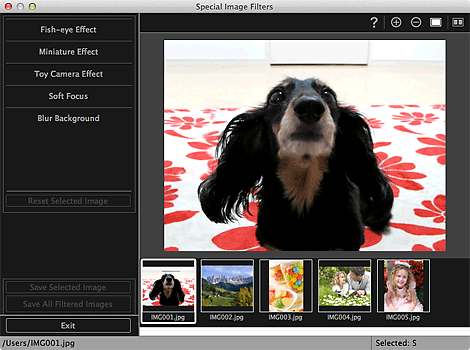
Selecione a imagem que você deseja aprimorar na área Imagens Selecionadas.
A imagem selecionada aparece na área Visualizar.
 Nota
NotaSe somente uma imagem for selecionada, a área Imagens Selecionadas não aparecerá, somente a visualização.
Clique em Efeito Olho-de-peixe (Fish-eye Effect).
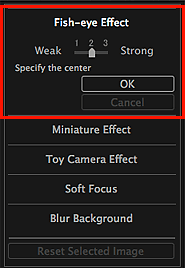
A marca  (Centro) para configuração da posição central aparece na área Visualizar.
(Centro) para configuração da posição central aparece na área Visualizar.
 Nota
NotaSe a marca  (Centro) não aparecer, mova o cursor sobre a área Pré-Visualizar.
(Centro) não aparecer, mova o cursor sobre a área Pré-Visualizar.
O nível de efeito pode ser alterado movendo o controle deslizante exibido abaixo de Efeito Olho-de-peixe (Fish-eye Effect).
Arraste a marca  (Centro) para definir a posição central e clique em OK.
(Centro) para definir a posição central e clique em OK.
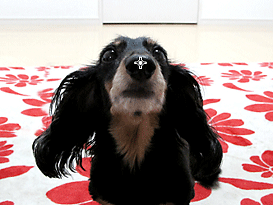
As bordas da imagem são distorcidas, com foco na área especificada, e a marca  (Aprimoramento) aparece no canto superior esquerdo da imagem.
(Aprimoramento) aparece no canto superior esquerdo da imagem.
 Nota
NotaClique em  (Tela Exibir Comparação) para exibir as imagens antes e depois do aprimoramento, lado a lado, para comparar o resultado.
(Tela Exibir Comparação) para exibir as imagens antes e depois do aprimoramento, lado a lado, para comparar o resultado.
Clique em Cancelar (Cancel) para desfazer o aprimoramento. Aprimoramentos feitos com outras funções são mantidos.
Clique em Salvar imagem selecionada (Save Selected Image) ou em Salvar Todas Imag. Filtradas (Save All Filtered Images).
As imagens aprimoradas são salvas como arquivos novos.
 Nota
NotaPara salvar somente as imagens que deseja, selecione-as e clique em Salvar imagem selecionada (Save Selected Image). Clique em Salvar Todas Imag. Filtradas (Save All Filtered Images) para salvar todas as imagens aprimoradas de uma vez.
As imagens aprimoradas só poderão ser salvas no formato JPEG/Exif.
Clique em Sair (Exit).
 Importante
ImportanteSe as imagens corrigidas não forem salvas, os aprimoramentos serão excluídos.
Topo da página |